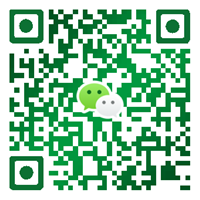更换OSN3500 SSN4GSCC系统控制与通信单板
主控板发生故障时,需要更换单板来保证网络正常运行。该任务描述更换双主控单板的步骤。
前提条件
- 当执行“网元配置数据管理”时,用户具有“维护员组”及以上的网管用户权限。
- 当执行“网元数据备份/恢复”时,用户具有“Administrators”及以上的网管用户权限。
- 已确定被更换单板类型和位置。
- 新单板与被更换单板软件版本一致,且不包含任何配置信息。
- 新单板的跳线帽设置必须与被更换单板保持一致,关于跳线帽的内容请参见参考信息。
- 主控板故障需要返修前,需要清除主控板上的数据以保护用户的信息安全。具体清除方法请参考“MSTP设备存储介质配置清除指导书”。
操作步骤
-
选取备件。选择单板参数与被更换的单板完全相同的备板。
说明:若更换的主控单板上所携带的软件版本低于设备版本,需要升级该主控板上的软件到和设备相同的版本;若高于设备版本,则需要先对该主控清库,再降级该主控板软件到和设备相同的版本。
- 查询网元的当前告警。
-
上载GSCC板的配置数据。
- 在主菜单中,选择“配置 > 网元配置数据管理”。
- 选中需要更换单板的网元,单击按钮,该网元会出现在“配置数据管理列表”中。
- 选中“配置数据管理列表”中的该网元,在右键菜单中选择“上载”。
- 弹出进度条提示上载进度。上载完成后关闭“操作结果”对话框。
-
检查网管与网元的数据一致性。校验通过后,再进行后续操作。
- 在主菜单中选择“配置 > 网元配置数据管理”。
- 在左边的对象树中选择网元,单击。
- 单击“一致性校验”。
- 在弹出的“确认”提示框中单击“确定”,开始校验,弹出进度条显示操作进度。
- 弹出“操作结果”对话框,单击“关闭”。
说明:当网管与网元的数据一致性不通过时,需要通过网管上载操作,使网管侧与主机侧的数据保持一致。
-
查询网元的用户数据。
- 在网元图标上单击右键,选择“网元管理器”。
- 在“功能树”中选择“安全 > 网元用户管理”。
- 单击“查询”。
- 记录下返回的网元用户数据,以备恢复网元用户数据时使用。
-
查询网元的当前用户。
- 在“功能树”中选择“安全 > 网元登录管理”。
- 在“网元登录管理表”中选中网元,单击“查询”。
- 记录返回的网元登录的当前用户,以备恢复网元用户数据时使用。
-
记录网元IP,网关IP和子网掩码。
- 在网元图标上单击右键,选择“网元管理器”。
- 在功能树中,选择“通信 > 通信参数设置”,即可查询到网元IP、网关IP和子网掩码。
-
记录网元ID和扩展ID。
- 在网元图标上单击右键,选择“属性”。
- 在“网元属性”页签查询网元ID和扩展ID。
-
记录LSR ID。
- 在主拓扑中,选中需要记录LSR ID的网元,单击右键,选择“网元管理器”。
- 在功能树中,选择“配置 > 分组配置 > MPLS配置 > 基本配置”。
- 在右侧窗口的“LSR ID”中,可以查询到该网元的LSR ID。
-
备份网元数据库。
- 在主菜单中选择“系统 > 网元软件管理 > 网元数据备份/恢复”。
- 在“网元视图”中选中网元,单击“备份”。
- 在更换GSCC单板出现异常后,通过备份的网元数据库信息来恢复网元数据库。
-
更换单板分为以下三种场景:
说明:- 拔插单板会上报BD_STATUS、COMMUN_FAIL告警,新单板上线后告警自动解除。
- 主用板即网管上的工作板,备用板即网管上的保护板,当前板指当前正在工作的单板。
-
场景1:备用板故障。
只更换备用板,通知现场维护人员直接更换单板。
-
场景2:主用板故障。
只更换主用板。
-
判断是否发生了主备倒换。
- 在网元图标上单击右键,选择“网元管理器”。
- 在“功能树”中选择“配置 > 单板1+1保护”。
- 在“1+1保护关系列表”中,若“当前板”与“工作板”参数值相同,则没有发生主备倒换,继续下一步,进行人工主备倒换;若参数值不同,则说明发生了主备倒换,转至步骤11.d,通知现场维护人员直接更换单板。
- 判断当前备板是否正常工作。若正常工作,则备板指示灯(STAT)为绿灯。若当前备板故障,通知现场维护人员直接更换备板。
-
查询当前主备同步状态,在网管中对该板进行主备倒换。
注意:
在拔板前必须确保当前主备主控板处于同步状态,否则不能拔板。
- 在网元图标上单击右键,选择“网元管理器”。
- 在“功能树”中选择“配置 > 单板1+1保护”。
- 在“1+1保护关系列表”中,选中网元的“主控保护对”,在右键菜单中选择“工作保护倒换”。在弹出的对话框中单击“确认”。弹出“操作结果”的对话框,单击“关闭”。
-
查询网管中的告警和性能事件,确认无新增的告警和性能事件,查询业务是否正常。如果业务正常,应无新增的异常告警和性能事件,说明倒换成功。
说明:
如果倒换单板主备状态时出错,可能是主备单板之间还在备份中,等待至少五分钟后再进行倒换操作。
- 拆换需要更换的单板。
-
检查并确认当前备板工作正常。
说明:
正常情况下,插上备板后,备板会自动软复位一次。如果原主控板数据库异常的话,在软复位完成后需要恢复数据库或者重新下载配置。
-
使用网管解除倒换。
- 在网元图标上单击右键,选择“网元管理器”。
- 在“功能树”中选择“配置 > 单板1+1保护”。
- 在“1+1保护关系列表”中,选中网元的“主控保护对”,在右键菜单中选择“恢复工作保护”。在弹出的对话框中单击“确认”。弹出“操作结果”的对话框,单击“关闭”。
- 单击“查询”。弹出“操作结果”对话框,单击“关闭”。如果当前板显示的是已更换单板的板位和单板名称,说明解除倒换成功。
- 验证当前工作板工作正常。查询单板告警,确认原来的告警已经解除。
-
判断是否发生了主备倒换。
-
场景3:主用板和备用板同时故障,或频繁复位。
更换主用板和备用板。
说明:在已经备份了网元数据库的前提下,才能同时更换主用板和备用板。
- 拆换需要更换的备用板和主用板。
- 插入已准备好的备件。
-
等待一段时间后(约5分钟)观察各单板指示灯状态:
- 各单板的“STAT”灯或“PROG”灯应为绿色且长亮,表示单板已经正常运行。
- GSCC板的“PWRA”灯和“PWRB”灯应为绿色且长亮,表示电源供电正常。
- 用网线连接该网元AUX板的以太网端口和安装了网管的便携机。观察插入单板的指示灯应亮绿灯。
-
登录并创建网元:
- 在网管界面,选择“文件 > 搜索 > 网元”。单击“增加”,弹出“搜索域输入”对话框。选择地址类型为“网关网元所在IP网段”或“网关网元IP地址”或“NSAP地址”,输入“搜索地址”、“用户名”和“密码”,单击“确定”。
- 单击“下一步”,搜索该网元。该网元显示在搜索到的网元后,单击“终止”。在弹出的对话框中单击“是”,关闭对话框。
- 在“搜索到的网元”列表中选择待创建的网元,单击“创建网元”。弹出“创建网元”窗口,设置用户名和密码,单击“确定”。弹出“操作结果”对话框,提示操作成功。单击“关闭”。
-
修改网元IP,网关IP和子网掩码:
- 在主拓扑中,选中已替换IP地址的网元,单击右键,选择“网元管理器”。
- 在功能树中,选择“通信 > 通信参数设置”。
- 根据原GSCC板信息设置网元IP,网关IP和子网掩码。单击“应用”。弹出两次警告窗口,单击“确定”,关闭窗口。弹出“操作结果”对话框,提示操作成功。单击“关闭”。
-
修改网元ID和扩展ID:
- 在主拓扑中,选中需要修改网元ID和扩展ID的网元,单击右键,选择“登录”。弹出“操作结果”对话框,提示操作成功。单击“关闭”。选中该网元,单击右键,选择“网元管理器”。
- 在功能树中,选择“配置 > 网元属性”。
- 在网元属性列表中,单击“修改网元ID”。弹出“修改网元ID”对话框,依照原GSCC设置新ID和新扩展ID。单击“确定”。
-
修改LSR ID。
- 在主拓扑中,选中需要修改LSR ID的网元,单击右键,选择“网元管理器”。
- 在功能树中,选择“配置 > 分组配置 > MPLS管理 > 基本配置”。
- 单击“LSR ID”,按照被更换的GSCC单板信息设置网元的LSR ID。
- 单击“应用”,完成网元LSR ID的修改。
说明:在更换GSCC单板前,如果已经配置了分组业务,那么在更换单板后,就需要重新手动配置LSR ID,并保证重新设置的LSR ID和更换前GSCC的LSR ID一致。
-
设置网元ECC扩展模式:
- 在主拓扑中,选中需要修改网元ECC扩展模式的网元,单击右键,选择“网元管理器”。
- 在功能树中,选择“通信 > ECC管理”。
- 在“以太网扩展ECC参数”界面,设置“ECC扩展模式”与初始模式相反,单击“应用”。弹出的“操作结果”对话框,单击“关闭”。
- 恢复网元数据库后,上载网元配置信息到网管。
-
验证当前主用板和备用板工作正常。
- 替换前的交叉连接应全部存在。
- 替换前的保护应全部存在。
- 查询单板告警,确认原故障单板产生的告警已解除,且没有新增告警。
本章相关技术资料和SDH设备故障处理流程由深圳市鼎为网络技有限公司收集整理(www.szdingwei.net),转载请保留!本公司专注华为SDH光传输设备,SDH传输设备的销售。
- 上一篇:更换华为OSN3500光端机SSN1SXCSA交叉时钟单板步骤 2025-8-2
- 下一篇:更换华为SDH光传输设备PDH业务单板步骤 2025-8-2